win10如何更改系统语言|win10更改系统语言的方法
发布时间:2017-04-27 16:29:16 浏览数:
win10如何更改系统语言?怎样把win10系统设置英文设置成中文?这和win10如何把系统语言改为英文是一个道理,只是操作的方式不一样而以,反过来想它就是在最关键的步骤那里点击的时候选择不一样。
win10更改系统语言的方法:
1、昨天有写一篇 怎么安装语言包的方法,但是有朋友说安装有什么用但是系统还是英文的。这个就是因为没有更改系统语言而导致的。在桌面上点击【Control Panel】或是在开始菜单处点击一下右键然后再选择【Control Panel】
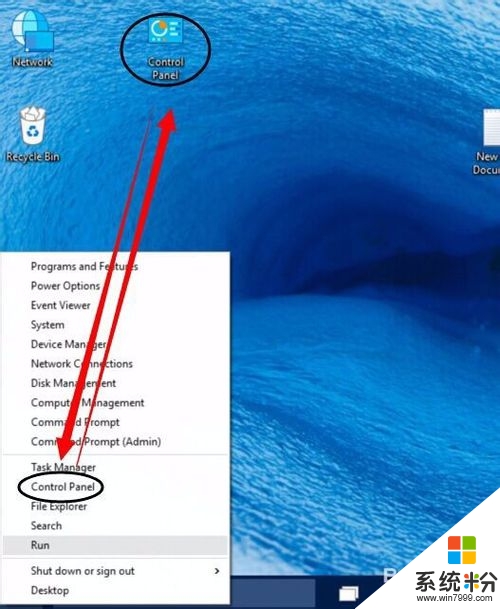
2、进入Control Panel也就是控制面板的界面中,然后再点击【Language】
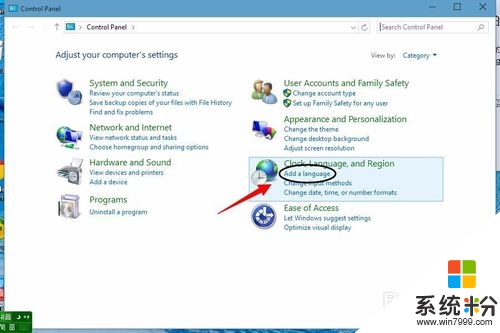
3、然后再点击左边的【Advanced settings】这一项进入设置语言的界面。
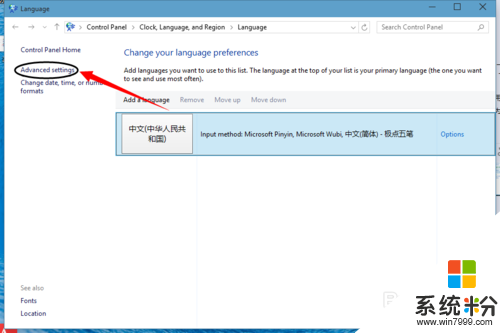
4、进入下一个界面然后再点击如下图所示的地方。
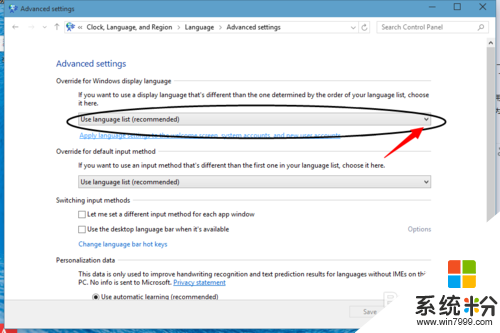
5、此时就可以看到你中文简体的字样,选择这个。
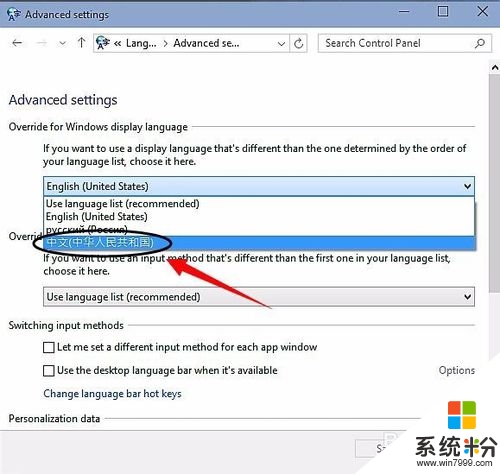
6、然后再点击【save】------【log off now】再然后就会自动注销你的电脑。
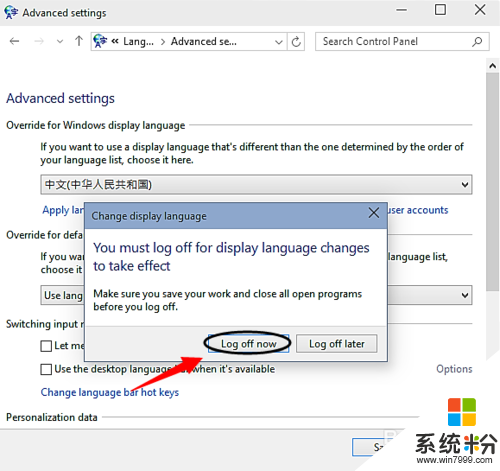
7、注销成功以后就会看到你整个系统都成了简体中文件了。如果有需要的朋友可以把这个方法倒过来就是更改成英文版的方法。
【win10如何更改系统语言】按照上述的文章步骤来操作就可以了,想进一步了解更多的电脑系统使用技巧,或者是新的笔记本系统下载后使用疑问,都欢迎上系统粉官网查看相关的教程。